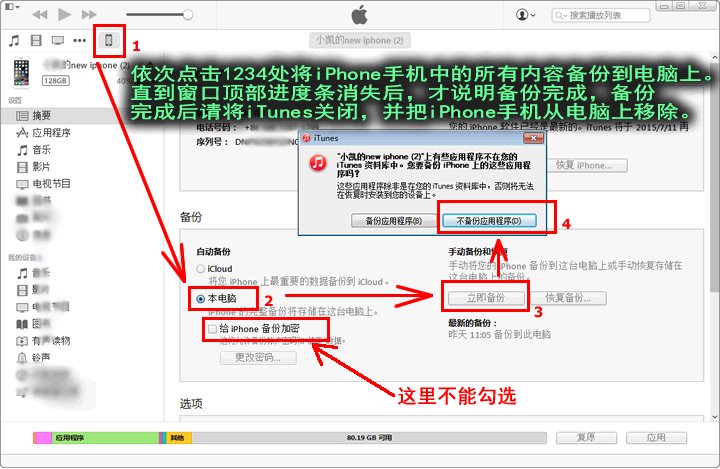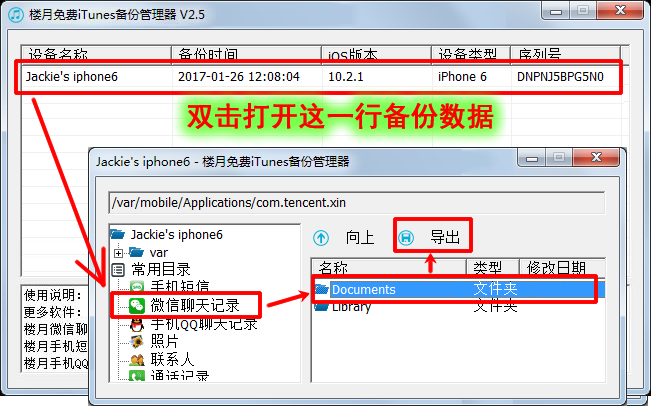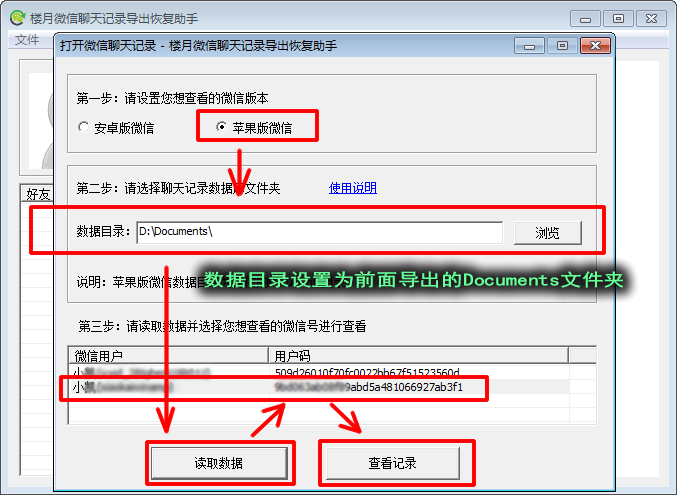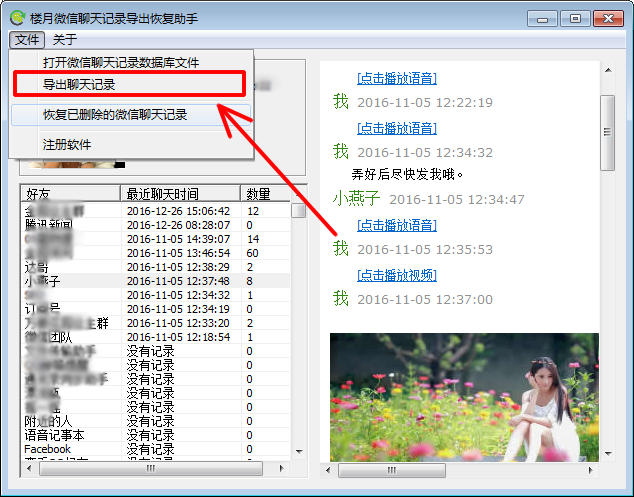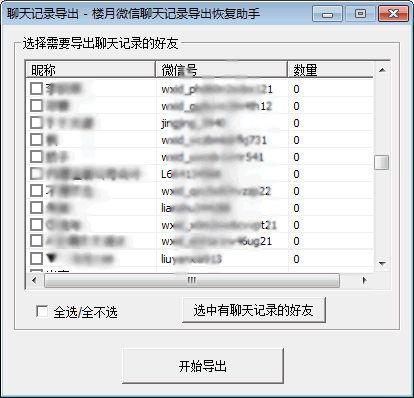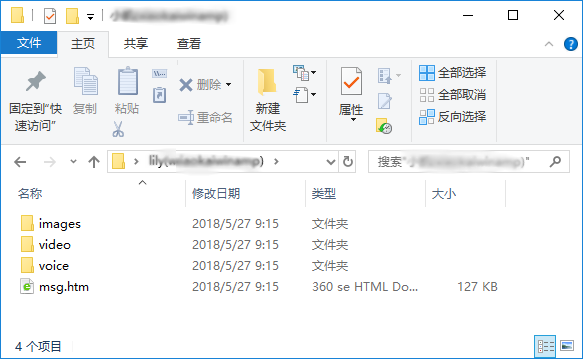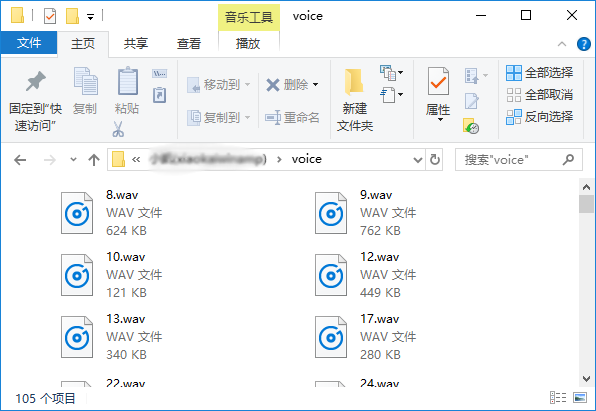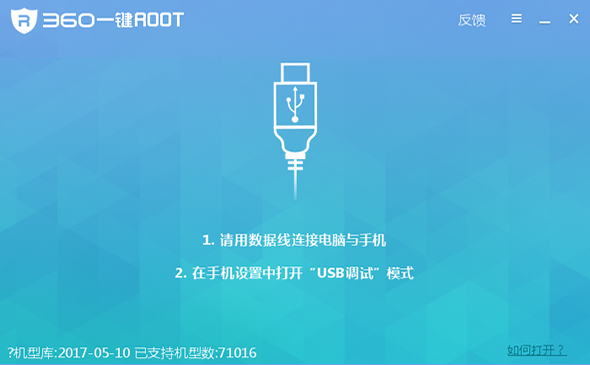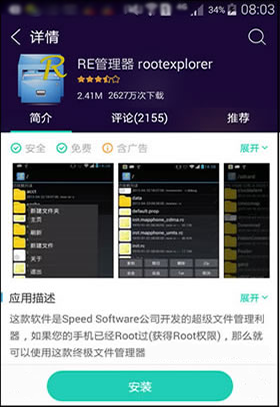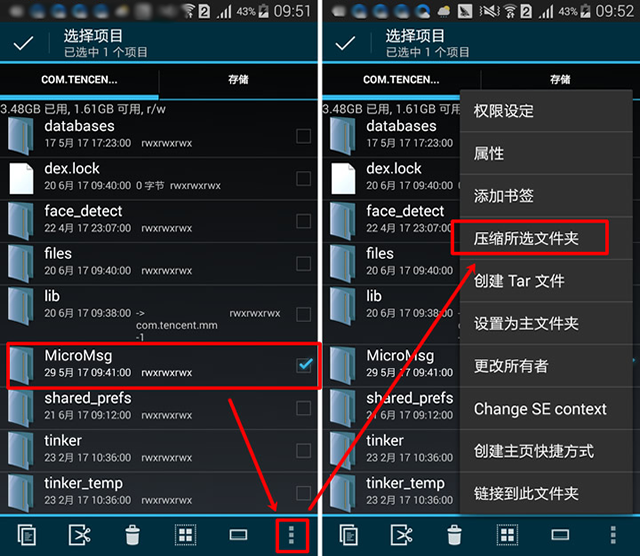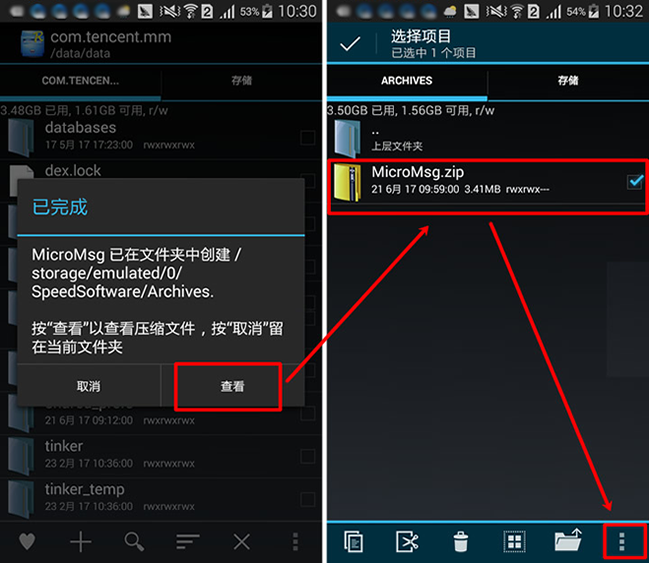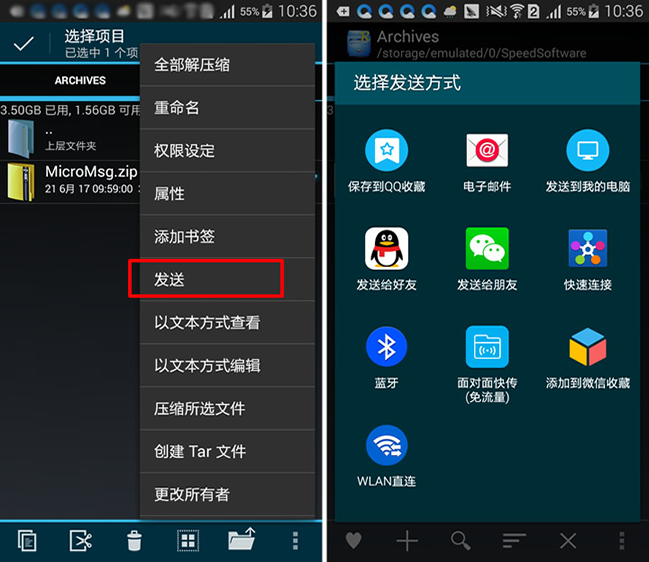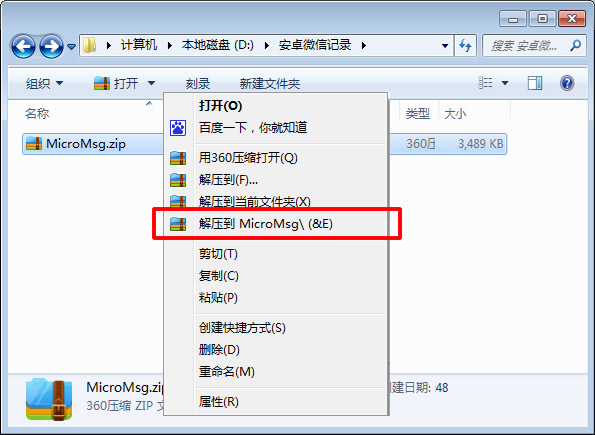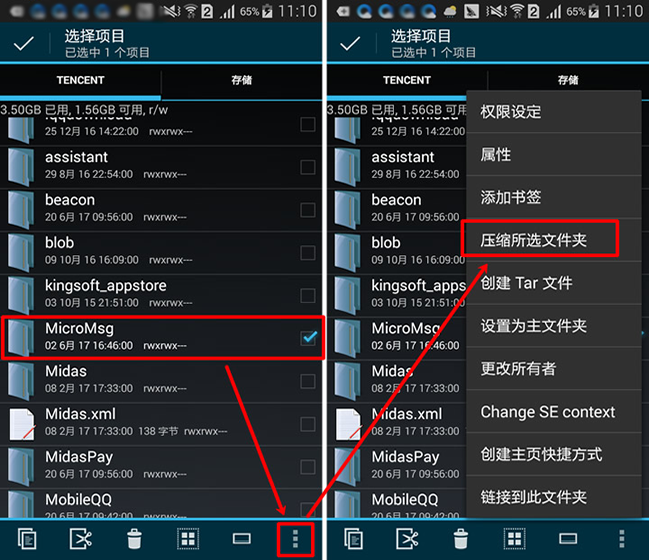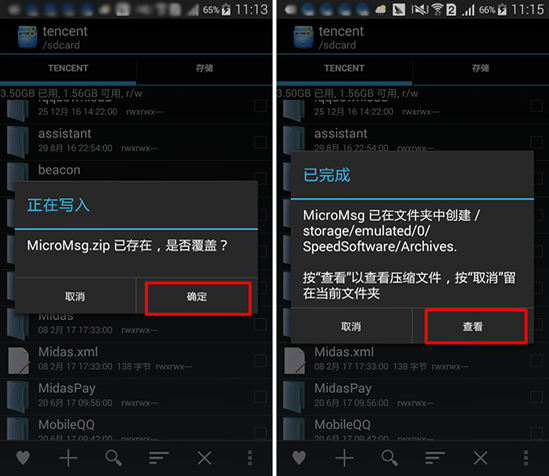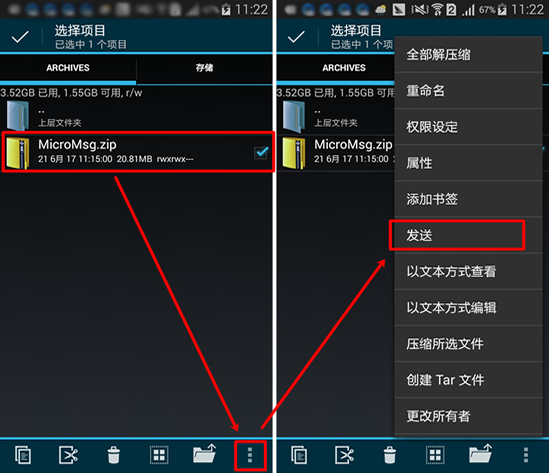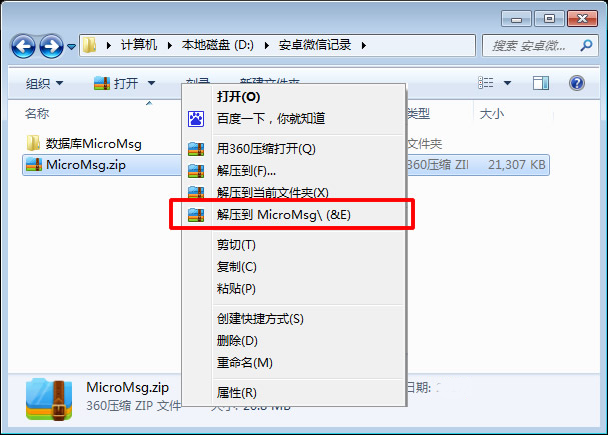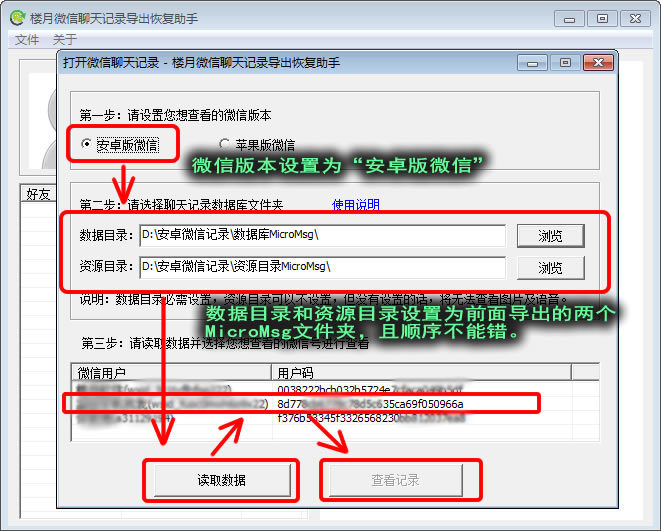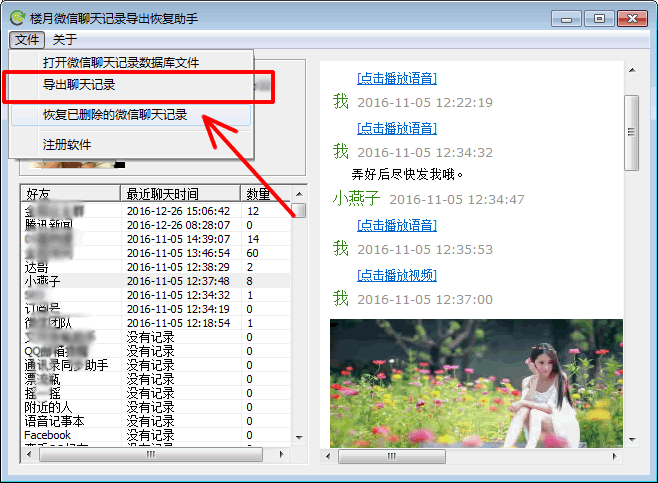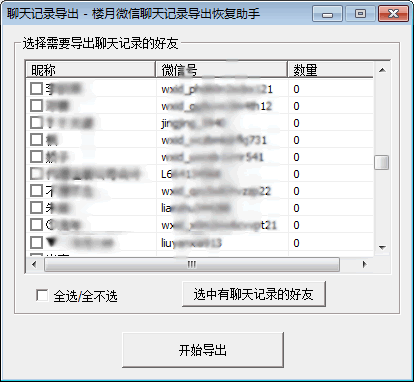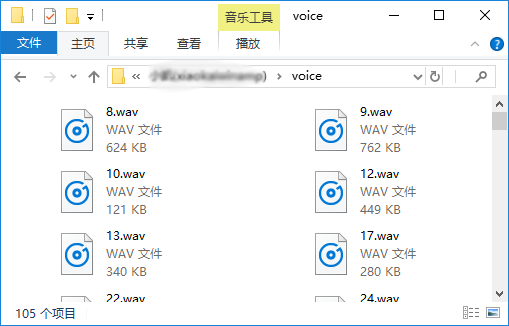你可以按照以下步骤,把苹果手机及安卓手机上的微信语音消息导出桐配到电脑上。
一,苹果手机微信语音文件如何导出电脑
1, 把要导出微信语音消息的iPhone手机连接到电脑USB口上。
2, 在电脑上安装由苹果公司免费提供的iTunes软件,使用该软件把iPhone手机iOS系统中的所有文件都备份到电脑上。
3, 备份结束后,接下来需要使用备份数据提取软件,把存储了微信聊天记录的文件夹提取出来,在这里我们使用楼月免费iTunes备份管理器,把下图所示Documents文件夹导出到电脑上。
4, 接着在电脑上运行楼月微信聊天记录导出恢复助手,使用该软件读取微信聊天记录中的所有文字,语音,图片,视频等信息。
5, 在软件界面上播放语音记录不是我们最终目的,请接着点击局运指“文件”,“导出聊天记录”,把与所有好友(或群聊)的微信语音记录进行导出(其实文字,图片,小视频等都会一并导出)。
6, 在弹出的聊天记录导出窗口中,勾选上想要导出语音记录的好友(or群聊),点击开始导出按钮,并设置一个微信聊天记录保存的位置即可。
7, 导出结束后,进入之前设置的导出目录,voice目录中就保存了我们需要的微信语音消息记录,双击进入voice目录。
8, 在该目录下就看到了批量导出的微信语音文件了,格式为wav格式,可以使用任意播放器将其打开(如Windows Media Player,QQ音乐,百度音乐等)。
二,安卓手机微信语音消息记录如何导出到电脑
1,首先将要导出微信语音文件的安卓手机连接到电脑USB口上。
2,然后在电脑上安装“刷机精灵”,“360一键Root”,“百度一键Root”等软件中的任意一款对手机进行ROOT。
3,然后在安卓手机上安装“RE文件管理器”,该app可以访问到手机系统中的所有文件(含系统文件)。
4,在安卓手机上点击刚安装的RE管理器图标对其运行,进入data/data/com.tencent.mm目录后,对该目录下的MicroMsg文件夹进行压缩。
5,然后通过QQ,把这个压缩文件发送到电脑上。
说明:可在手机和电脑上同时登陆一个QQ号,然后在手机QQ上发送到电脑设备上的QQ即可。
6,在电脑上对接收的MicroMsg.zip解压(请不要点击解压到当前文件夹),解压后把MicroMsg.zip压缩包进行删除,并把解压得到的MicroMsg文件夹重命名为“数据库MicroMsg”。
7,接着再在安卓手机上的RE管理器中,将根目录下sdcard/tencent目录下的MicroMsg文件夹压缩并发送到电脑上(可通过点击RE管理器顶部的..图标返回根目录,或者退出RE管理器,重新打开该app也可返回到根目录)。
8,然后和前面一样,在电脑上对接收的MicroMsg.zip压缩包进行解压,并把解压得到的文件夹重命名为”资源目录MicroMsg”。
9,在电脑上使用楼月微信聊天记录导出恢复助手,读取刚导出的两个MicroMsg文件夹,设置方法如下图所示。
10,接着操作方法同前面的iPhone微信语音文件导出是一样的了,点击软件界面上的“文件”,“导出聊天记录”菜单。
11,在弹出窗口中,选择想要导出微信语音记录的网友或群聊后,再点击开始导出按钮。
12,导出结束后,在导出目录下的voice文件夹中,就可以看到微信语音记录文件了,这样安卓手机微悄孙信语音文件就成功导出到了电脑硬盘上,并按该条语音消息收发的时间先后顺序进行了排序。